Note - cum să modificați AIN în Windows 7 și Windows Server 2018 R2 folosind sysprep
În primul rând, faceți clic pe Start-> Executare, tastați Sysprep și faceți clic pe OK.

Aceasta va deschide folderul. situat în directorul c: \ Windows \ System32. Rulați Sysprep.exe aplicație.
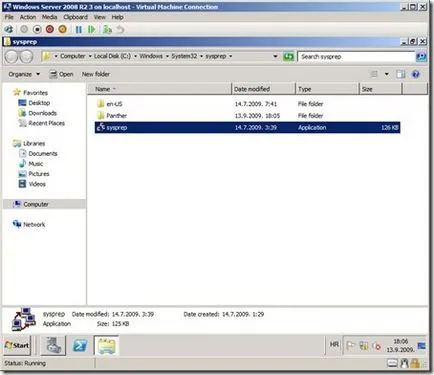
va apărea Instrumentul de preparare al sistemului 3.14 fereastră. În ceea ce privește acțiunea de curățare a sistemului, selectați Enter System out-of-Box Experiență (OOBE). Dacă doriți să modificați SID, selectați opțiunea generalizeze (Notă: nu este selectată implicit). Ca o opțiune este dezactivată (Opțiuni de închidere), selectați Reboot
(Reset).
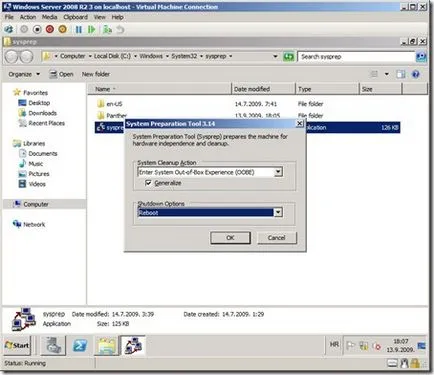
Procedura de executare Sysprep va dura ceva timp.
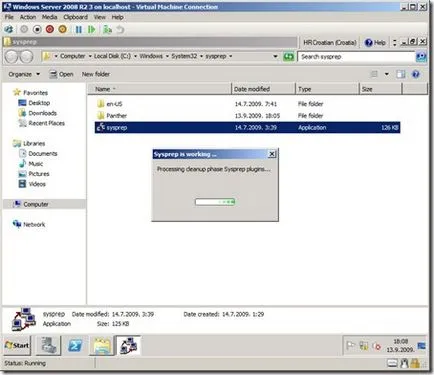
După repornire, va trebui să specificați un număr de setări, cum ar fi țară, regiune, ora, data și tipul de aspect al tastaturii.
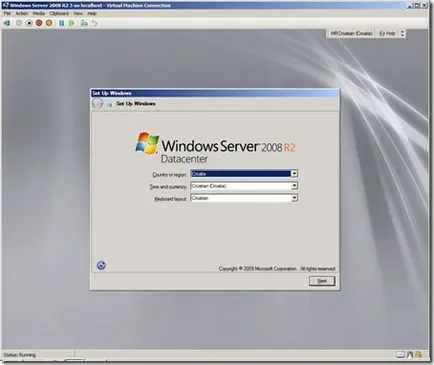
În plus, va trebui să accepte (sau respinge) contractul de licență (EULA). Asta e tot. Odată încărcat în consola Server Manager, puteți fi sigur că toate setările s-au schimbat.
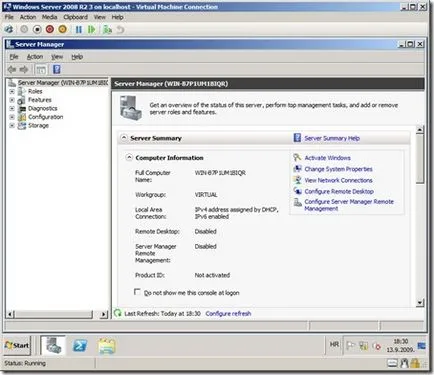
Acum puteți utiliza utilitarul PsGetSid pentru a afla noul SID actual al sistemului de operare.